win11更改虚拟内存的方法 win11怎么设置虚拟内存
更新时间:2023-06-30 13:52:21作者:zheng
我们可以在win11电脑上设置虚拟内存来防止win11电脑有时出现电脑卡顿的情况,那么该如何设置呢?今天小编就给大家带来win11更改虚拟内存的方法,操作很简单,跟着小编一起来操作吧。
方法如下:
1.右键单击这台电脑的图标,然后选择属性。
2.然后单击系统,单击关于。

3.单击系统关于设置中的高级系统设置。
4.在弹出面板中,单击高级,并在性能的右下角选择设置。

5.弹出性能选项界面,点击顶部的高级,选择更改。
6.去掉勾号,选择自定义。被管理系统选择驱动器c
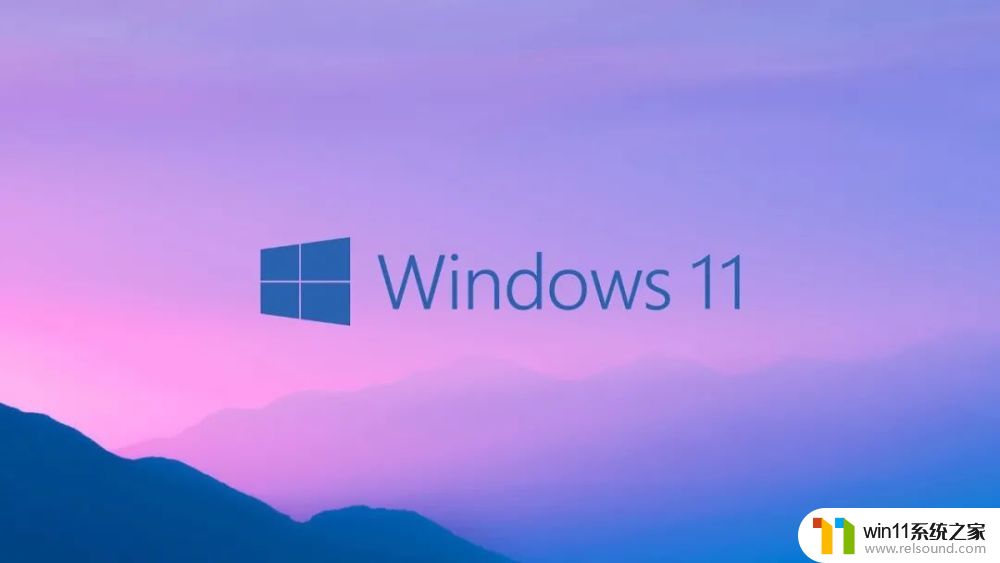
以上就是win11更改虚拟内存的方法的全部内容,有需要的用户就可以根据小编的步骤进行操作了,希望能够对大家有所帮助。
win11更改虚拟内存的方法 win11怎么设置虚拟内存相关教程
- win11改开机密码的方法 win11修改密码如何操作
- win11怎么改成透明任务栏 win11改成透明任务栏的方法
- Win11如何调整任务栏高度 win11更改任务栏高度的方法
- win11如何设置任务栏小图标 win11任务栏小图标怎么设置
- 更新完win11没有声音怎么回事 更新win11没声音如何解决
- win11检查更新的方法 win11如何检查更新
- win11电脑取消开机密码的方法 win11取消登陆密码如何操作
- win11怎么修改开机密码 win11怎么改开机密码
- win11老是自动锁屏怎么取消 win11老是自动锁屏的取消方法
- win11怎么改变鼠标样式
- win10默认显示更多选项
- win11所有文件都不能拖动怎么办
- win11系统扩展屏幕
- win11桌面黑屏但是能打开任务管理器
- win11无法找到声音输出设备
- win11设备管理器中没有蓝牙
win11系统教程推荐